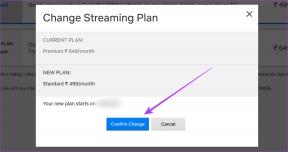Comment accéder à tous les fichiers sur un PC Windows 10 avec OneDrive
Divers / / November 29, 2021
OneDrive est une histoire d'amour ou de haine. Certains l'aiment pour sa robustesse et son intégration étroite dans Windows 10 tandis que d'autres le considèrent comme La tentative de Microsoft de jeter un coup d'œil dans leurs dernières photos de vacances.

Pour les personnes de l'ancien camp, nous allons voir aujourd'hui l'une des fonctionnalités intéressantes de OneDrive qui est très utile.
Qu'est-ce que c'est?
Avez-vous déjà été dans une situation où vous aviez besoin de fichiers stockés sur votre PC? Nous avons tous été là. La réponse habituelle à cela est Bureau à distance ou Dossiers partagés. Mais ce sont des solutions beaucoup trop compliquées. Configurer RD pour accéder à certains fichiers, c'est comme apporter une arme à feu à un combat au couteau. Il doit y avoir une solution plus simple et la fonction d'accès universel de OneDrive, qui vous permet d'accéder à tous vos fichiers PC de n'importe où, est
ce.Vous pouvez parcourir tous les fichiers, partitions de dossiers, y compris les USB externes et les disques durs connectés. De plus, si vous avez d'autres PC mappés en tant qu'emplacements réseau, vous pouvez également y accéder. Bien sûr, votre PC doit être allumé et connecté à Internet, avec l'application OneDrive en arrière-plan.
Activer l'accès universel
Si vous n'avez pas installé OneDrive, téléchargez-le à partir de ici et installez-le. Une fois installé, connectez-vous avec votre compte Microsoft.

Ouvrez les paramètres OneDrive en cliquant avec le bouton droit sur l'icône OneDrive dans la barre des tâches, dans le coin inférieur droit de l'écran, puis cliquez sur Paramètres.

Sous le Paramètres onglet, vérifiez le Permettez-moi d'utiliser OneDrive pour récupérer l'un des fichiers sur ce PC. Ne paniquez pas, cela ne téléchargera pas tous les fichiers de votre PC sur les serveurs de Microsoft. Aucun de vos fichiers n'est téléchargé et cela ne comptera pas dans votre stockage en nuage.
Comme cela ne fonctionnera que si OneDrive est en cours d'exécution, cochez également la case pour Démarrer OneDrive automatiquement lorsque je me connecte à Windows, et cliquez d'accord.
Accéder à vos fichiers PC
Une fois que vous avez activé l'option ci-dessus, ouvrez le OneDrive site Internet et connectez-vous avec vos identifiants.

Dans la colonne de gauche, sous tous vos dossiers, il y aura des noms de PC liés à OneDrive. Cliquez sur votre PC (celui sur lequel vous avez activé l'accès ci-dessus) et tous vos fichiers devraient se charger. Pour les utilisateurs avec authentification à deux facteurs activé, vous devez entrer un code à usage unique envoyé à votre mobile.

Vous pouvez parcourir les fichiers à partir de l'application Web uniquement, dans n'importe quel navigateur et sur n'importe quelle plate-forme. Bizarrement, cette fonctionnalité n'est pas disponible dans l'application mobile de OneDrive.
Vous pouvez également accéder aux fichiers sur un PC Windows à l'aide d'un Mac, mais l'inverse n'est pas possible. De même, cette fonctionnalité n'est disponible que sur Windows 10. Si vous obtenez une erreur indiquant que le PC ne parvient pas à se connecter, dissociez OneDrive de ce PC et reconnectez-le.
Astuce sympa : Vous êtes convaincu que vous ne voulez pas du tout utiliser OneDrive? Notre guide pour rendre votre PC OneDrive gratuit pourrait être utile.
Pensées de clôture
Le partage de fichiers, bien que n'étant certainement pas une nouveauté, est compliqué à configurer dans Windows. OneDrive facilite les choses et vous n'avez pas à vous soucier des autorisations de dossier ou des paramètres d'emplacement réseau. Rendez-vous sur nos forums de discussion pour partager vos points de vue et vos idées.